情報番号:016652 【更新日:2015.09.29】
「StationTV X for TOSHIBA」録画番組を保護する方法<Windows 8.1>
| 対応機種 | |
|---|---|
| 対象OS | Windows 8.1 |
| カテゴリ | テレビ、録画する方法 |
回答・対処方法
はじめに
「StationTV X for TOSHIBA」では、保存しておきたい録画番組を誤って削除しないように保護することができます。
ここでは、録画番組を保護する方法について説明します。
<準備>
- パソコンでテレビを見るためには、B-CASカードのセットやアンテナの接続、初回設定などの準備が必要です。
詳しくは、[016635:「StationTV X for TOSHIBA」パソコンでテレビを見るための準備<Windows 8.1>]を参照してください。
【お願い】
- 「StationTV X for TOSHIBA」でテレビを見たり録画する際の注意事項については、以下のリンク先の情報を確認してください。
[016623:「StationTV X for TOSHIBA」の使用にあたって<Windows 8.1>]
[016632:「StationTV X for TOSHIBA」テレビの視聴・録画に関するご注意<Windows 8.1>]
操作手順
- スタート画面の左下隅の近くにある下向き矢印をクリックします。
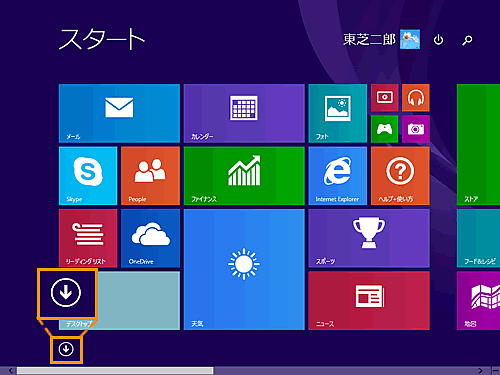 (図1)
(図1)
- アプリビューが表示されます。”アプリ”一覧の中から[StationTV X for TOSHIBA]をクリックします。
※[StationTV X for TOSHIBA]が表示されていない場合は、画面を右にスクロールしてください。
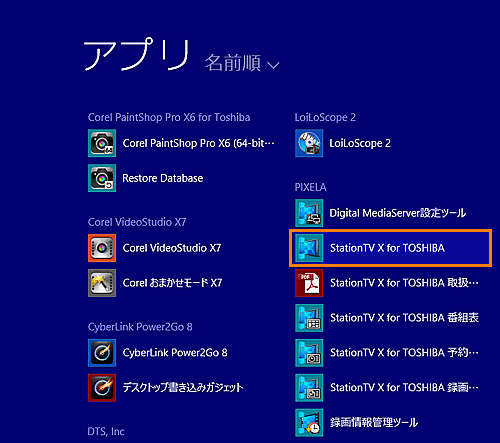 (図2)
(図2)
- 「StationTV X for TOSHIBA」が起動し、画面が表示されます。画面をマウスの右ボタンでクリックします。
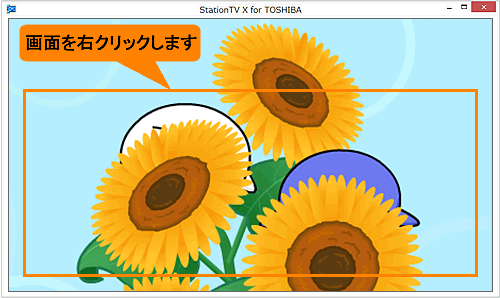 (図3)
(図3)
- 「メニュー」画面が表示されます。[録画番組一覧]をクリックします。
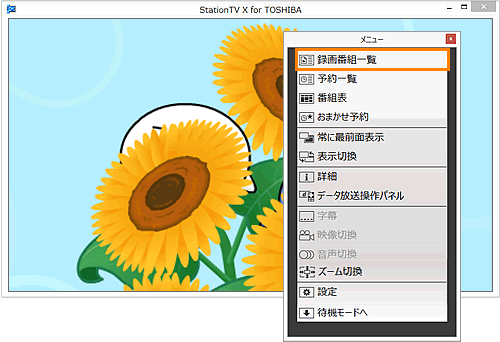 (図4)
(図4)
- 「録画番組一覧」画面が表示され、録画したテレビ番組が一覧表示されます。保護したい録画番組をクリックします。
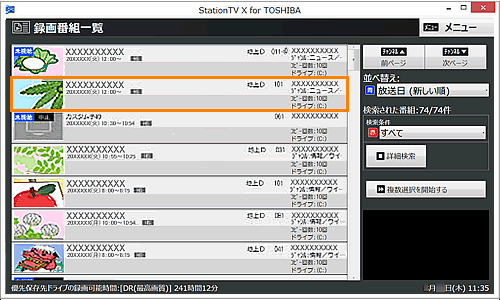 (図5)
(図5)
※複数選択したい場合は、[複数選択を開始する]ボタンをクリックすると表示される、各番組の[□](チェックボックス)に、チェックを付けて選択してください。
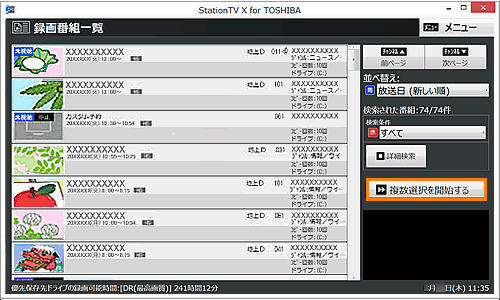 (図6)
(図6)
- [再生]ボタン、[詳細]ボタン、[保護]ボタン、[編集]ボタン、[削除]ボタンが表示されます。[保護]ボタンをクリックします。
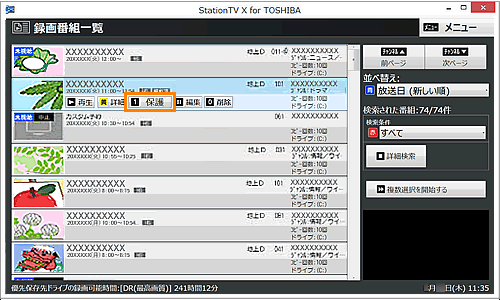 (図7)
(図7)
- 選択した録画番組が保護されます。
※保護されている番組には「 」マークが表示されます。
」マークが表示されます。
録画番組を保護する操作は以上です。
<補足:保護を解除したい場合>
保護を解除したい番組をクリックし、表示される[保護解除]ボタンをクリックしてください。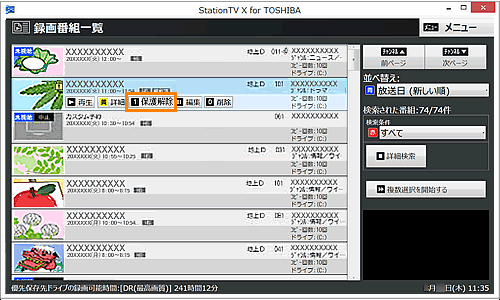 (図8)
(図8)
関連情報
- 録画番組の保護を解除して削除する場合は、以下のリンクを参照してください。
[016651:「StationTV X for TOSHIBA」録画番組を削除する方法<Windows 8.1>]
以上
